怎么去掉word表格里的回车符号?本文给电子数码爱好者聊聊数码产品中对于遇上怎样去掉word中的回车符等问题,我们该怎么处理呢。接下来就让我们来一起来看看吧,希望能帮你解决到相关问题。
怎么去掉word表格里的回车符号
1、打开word文档,点击office选项卡,在最下方点击“ word选项 ”。
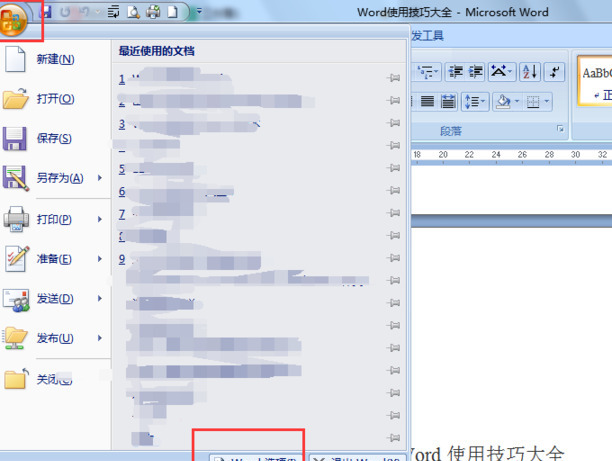
2、打开word选项后,点击“ 显示 ”,找到 “段落标记 ”, 去掉勾选即可。这样回车符就去掉了。
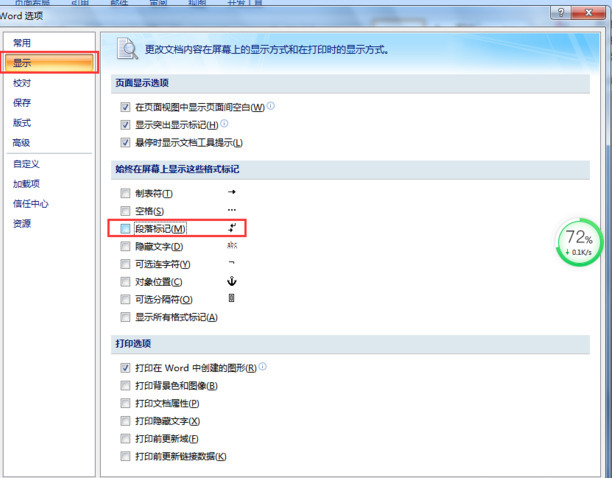
怎样去掉word中的回车符
第一:首先我们用鼠标左键点击左上角的【文件】,点击【选项】;

第二:在【视图】选项卡里,找到【格式标记】中的【段落标记】,勾选掉前面的对号,点击确定,然后我们返回word,就可以看到回车符已经没有了;
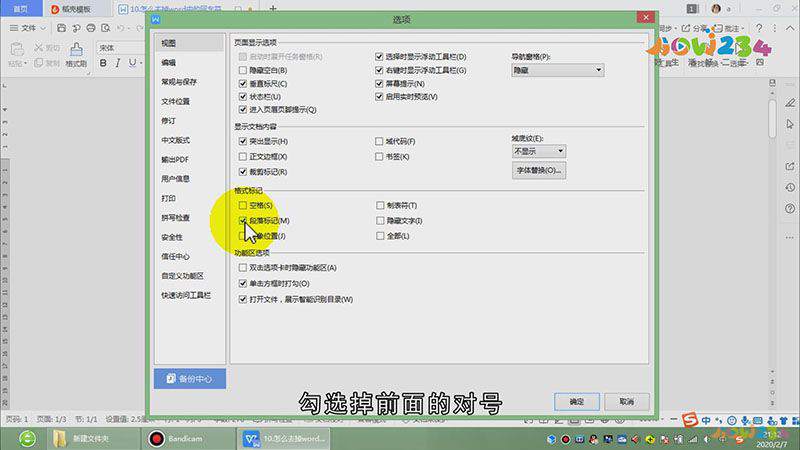
第三:同样如果我们想要让回车符显示出来,那么就点击【文件】-【选项】-【视图】,勾选【段落标记】前面的对号;
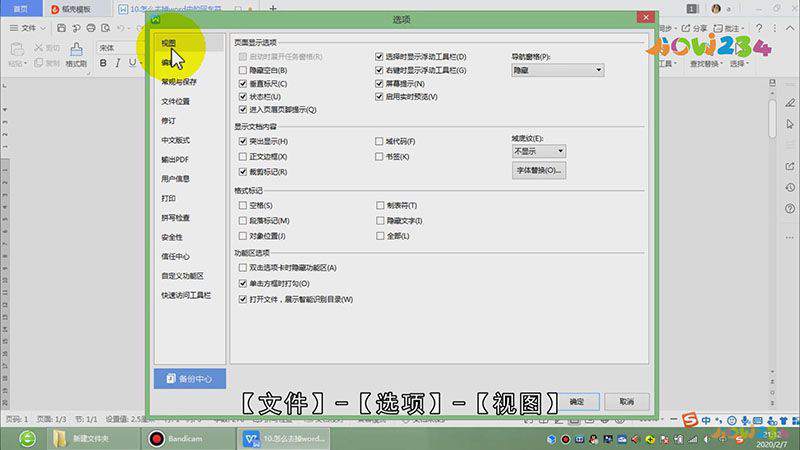
第四:点击确定,这样回车符就又出现了,以上就是去掉word中回车符的操作方法,大家学会了吗。
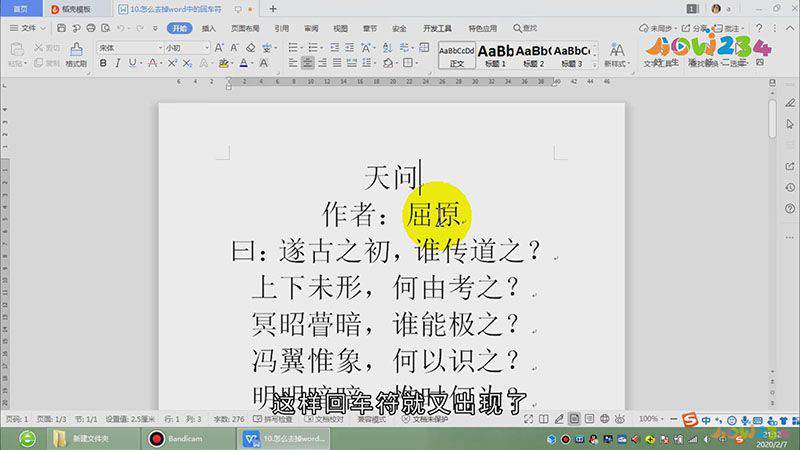
总结
本图文教程演示机型:联想 G480,适用系统:Windows 8,软件版本:WPS office 11.1.0。以上就是关于怎样去掉word中的回车符的全部内容,希望本文的介绍能帮你解决到相关问题,如还需了解其他信息,请关注本站其他相关信息。
